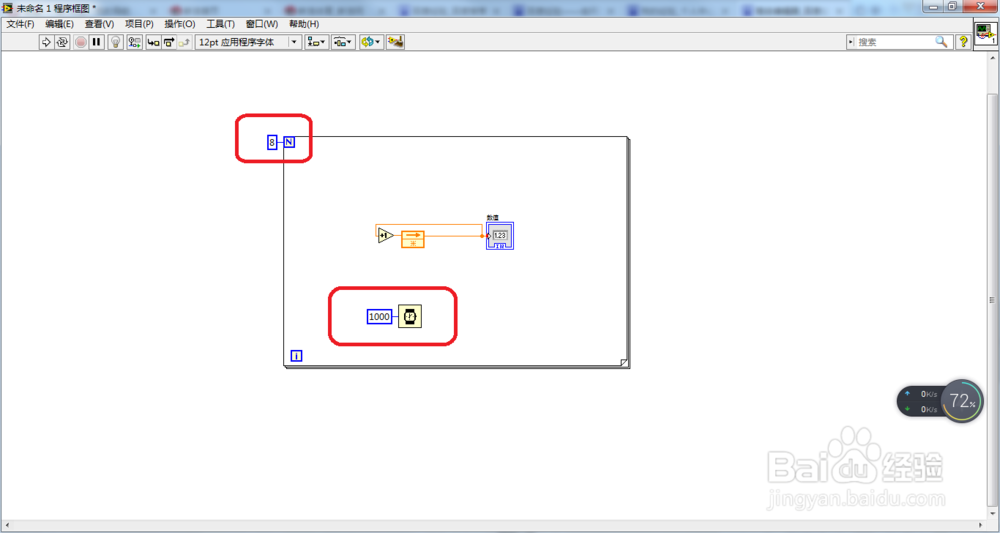1、下面我就通过一个实例来讲骈禄笫杳解一下反馈节点的创建方法 首先新建一个VI程序,在程序框图中单击鼠标右键,在弹出的函数选板中选择<结构媪青怍牙>,然后选择<For循环>并在程序框图中创建。

2、在<For循环>中分别添加数值<+1>控件和数值显示控件,并将两个控件连线。

3、用连线工具将<+1>控件的输入直接连到输出,这时就会自动创建一个反馈节点,在反馈节点下面的是初始化端口。

4、将<For循环>的循环总数端子连接一个数值常量,并在其中添加一个<时间等待>控件让循环延时1秒,然后切换到前面板,选择单步运行程序就会发现输出的值每一步都会累积加一。